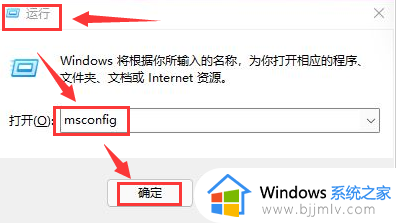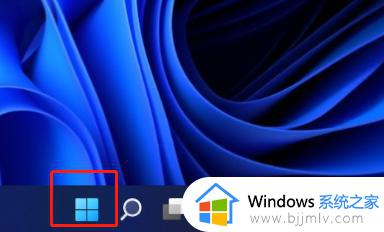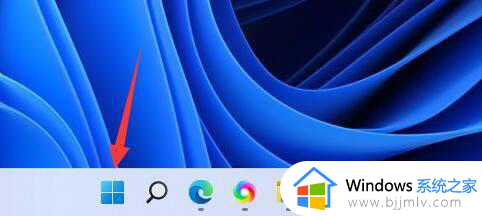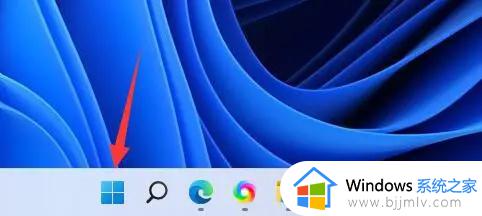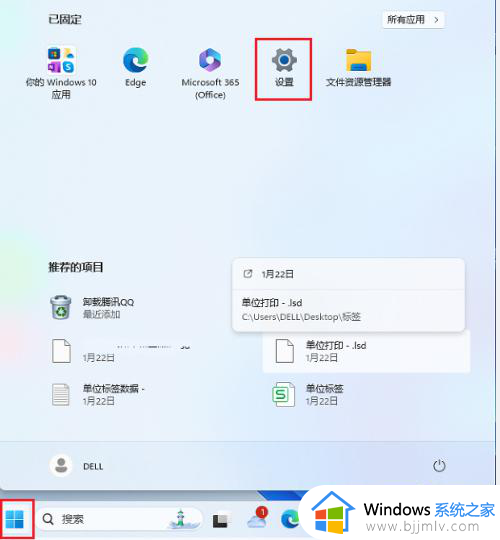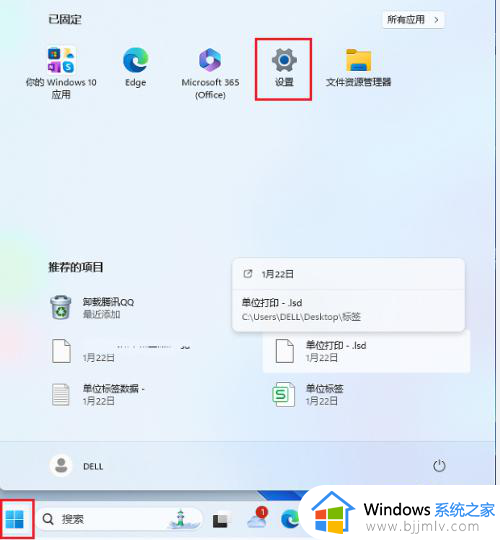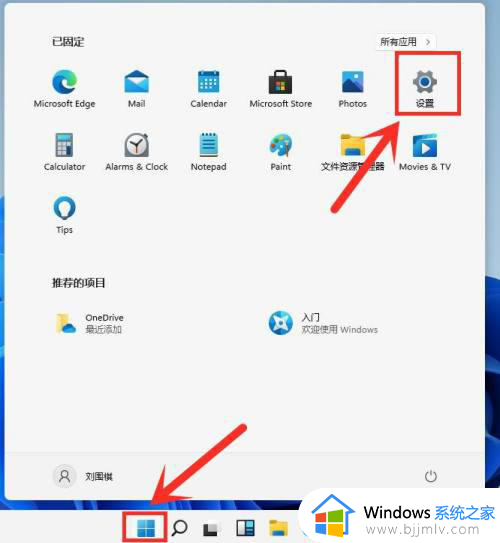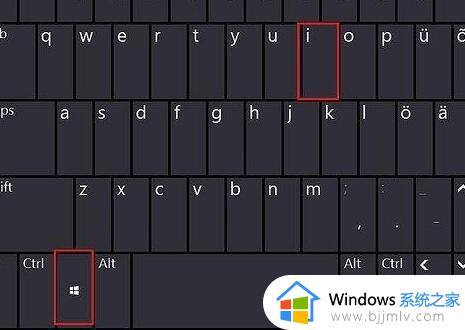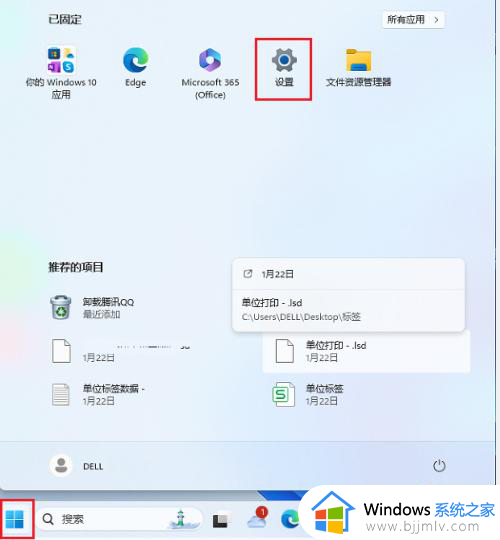win11怎么设置开机自动启动软件 win11电脑设置开机自动启动软件教程
更新时间:2023-12-01 17:11:45作者:jkai
在我们使用win11操作系统的时候,我们肯定都会下载一些对我们有帮助的软件进行使用,有些软件由于每次开机都需要使用,因此我们就可以给这些软件设置一下开机自动启动了,那么win11怎么设置开机自动启动软件呢?今天小编就给大家介绍一下win11电脑设置开机自动启动软件教程。
具体方法:
1、首先点击下方开始菜单.
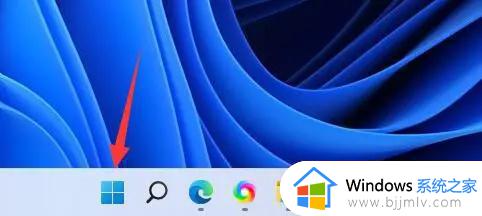
2、接着打开其中的“设置”。

3、再点击左边栏的“应用”选项。
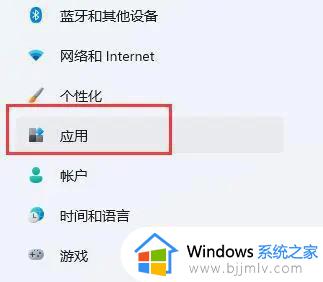
4、然后点击其中的“启动”设置。
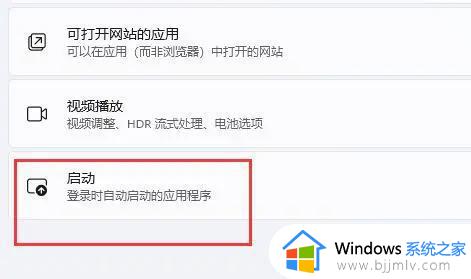
5、在图示位置就可以添加开机启动项了。
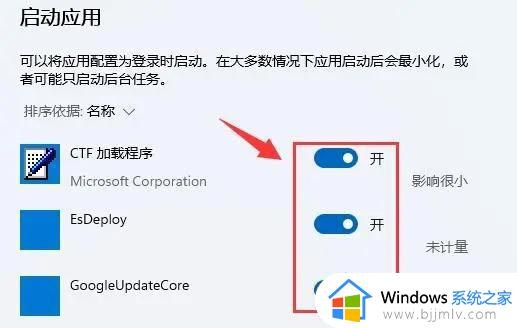
以上全部内容就是小编带给大家的win11电脑设置开机自动启动软件教程详细内容分享啦,想要设置开机自动启动软件的小伙伴就快点跟着小编一起来看看吧,希望可以有效的帮助到你。